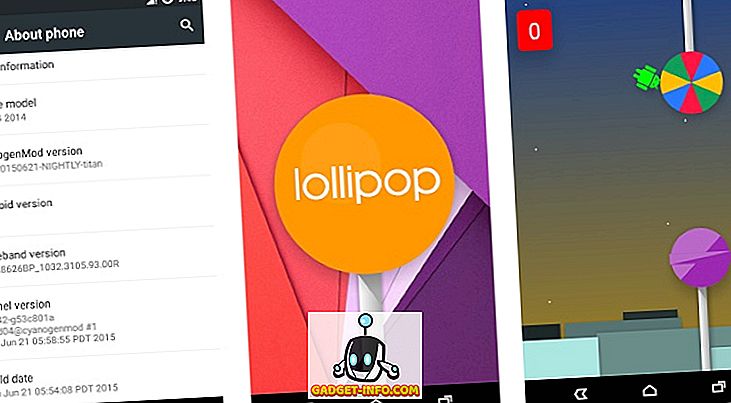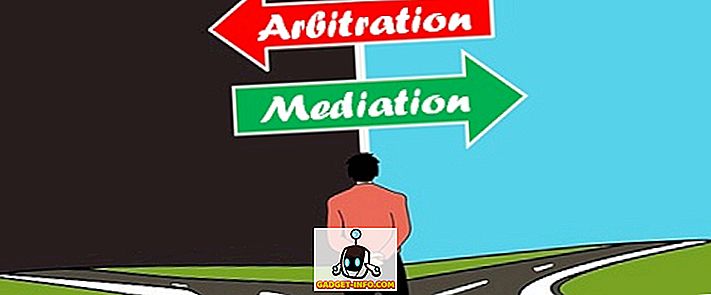iPhone X의 출시로 Apple은 새로운 생체 인증 시스템으로 전환했습니다. 새로운 시스템은 얼굴 데이터를 사용하여 iPhone을 잠금 해제하므로 얼굴 ID로 불립니다. 새로운 기술 변화가 일어나는 것처럼 얼굴 ID는 처음에는 환영받지 못했습니다. 그러나 1 년 넘게 Face ID가있는 기기를 사용한 후 생체 인증의 미래라고 말할 수 있습니다. 그럼에도 불구하고 새로운 Face ID 시스템으로의 전환은 모든 iPhone 사용자가 원활하게 항해하지 못했기 때문에 일반적으로 페이스 ID가 자신의 기기에서 제대로 작동하지 않는다고 불평하는 사람들이 많습니다. Face ID에 문제가있는 사람이라면 iPhone X, iPhone XS, iPhone XS Max 및 iPhone XR에서 문제를 해결할 수 있습니다.
얼굴 ID가 작동하지 않습니까? 수정 방법은 다음과 같습니다.
이 기사에서는 iPhone에서 작동하지 않는 Face ID의 문제를 해결할 수있는 다양한 솔루션을 모두 살펴 보겠습니다. 이러한 솔루션 중 일부는 어리석은 것처럼 보일 수도 있지만 믿거 나 말거나, 제대로 작동합니다. 그래서 Face ID가 작동하지 않는 문제를 해결하기 위해 알아야 할 모든 것 :
1. iPhone을 다시 시작하십시오.
제가 말했듯이, 이러한 솔루션 중 일부는 어리석게 들릴 수 있으며, 아마도이 모든 것이 가장 울리는 소리 일 것입니다. 미친 결함이나 문제가 발생하더라도 가장 먼저 iPhone을 다시 시작해야합니다. 홈 버튼이없는 iPhone X 및 최신 iPhone을 사용하면 휴대 전화를 끄는 과정이 약간 달라졌습니다. 이제 iPhone을 끄는 옵션이 나타날 때까지 사이드 버튼과 볼륨 버튼 중 하나를 누르고 있어야합니다 .

iPhone이 꺼지면 Apple 로고가 나타날 때까지 옆면 버튼을 길게 누르고 휴대 전화가 켜질 때까지 기다립니다. 얼굴 ID의 50 % 이상이 작동하지 않는 경우이 간단한 절차로 문제를 해결해야합니다.
2. 소프트웨어 업데이트 확인
Face ID가 iPhone에서 작동하지 않는다면 확인해야 할 또 다른 사항은 소프트웨어 업데이트입니다. Apple은 종종 새로운 소프트웨어 업데이트를 통해 버그 수정을 릴리스하므로 업데이트가 끝나자 마자 iPhone을 확실히 업데이트해야합니다. 소프트웨어 업데이트가 있는지 확인하려면 설정 앱을 열고 일반 -> 소프트웨어 업데이트로 이동 하여 업데이트가 있으면 '다운로드 및 설치'버튼을 탭 합니다.

3. 필요한 거리 유지
귀하의 얼굴 ID가 간헐적으로 작동하지 않는 경우, 귀하는 필요한 거리에서 전화를 갖고 있지 않을 가능성이 있습니다. Apple의 지침 에 따라 Face ID가 완벽하게 작동하려면 iPhone을 10 ~ 20 인치의 거리에 두어야합니다 .
4. 선글라스 확인
특정 유형의 선글라스를 착용 할 때 Face ID가 작동하지 않는 것으로 알려져 있습니다. 기본적으로 적외선이 차단 된 선글라스 는 적외선이 검증 시스템의 일부이므로 얼굴 ID가 손상 됩니다. 슬프게도, 선글라스가 페이스 ID로 작동하지 않는다는 것을 알 수있는 방법이 없으므로 선글라스가 문제인지 확인하고 싶을 수 있습니다.
5. 얼굴 ID 센서가 제대로 덮여 있지 않은지 확인하십시오
Face ID가 실패한 가장 큰 이유 중 하나는 사용자가 모르는 사이에 Face ID 센서를 덮는다는 것입니다. 사용하고있는 화면 보호기 일 수도 있고 센서가 더러워 지고 먼지로 덮여 있을 수도 있습니다 . 그렇기 때문에 Face ID가 작동하지 않는 경우 센서를 청소하고 화면 보호 장치를 제거해야합니다. 우리는 노치를위한 컷 아웃이있는 스크린 가드를 사용할 것을 제안합니다. iPhone XS 및 iPhone XS Max를위한 최고의 스크린 프로텍터 목록을 통해 훌륭한 것을 찾을 수 있습니다.
6. 대체 모양 설정
iOS 12를 사용하여 Apple은 사용자가 다른 모양을 설정할 수있게했습니다. 이 기능은 마스크를 착용하거나 얼굴 일부를 가리는 작업을하는 사람들에게 유용한 기능으로 얼굴 ID가 어떤 상황에서도 식별 할 수 있도록 특정 모양을 다른 모양으로 설정할 수 있습니다. 대체 모양을 설정하려면 설정 앱을 열고 얼굴 ID 및 비밀번호 -> 다른 모양 설정으로 이동하여 설정하십시오.

7.주의 집중 기능 끄기
기본적으로 Face ID (페이스 ID)는 Face ID (페이스 ID)가 의도 한대로 iPhone을 보도록 요구합니다. 추가 보안을위한 편리한 기능이지만 잠금 해제 시도가 너무 많이 실패한 경우이 기능을 해제 할 수 있습니다. 이 기능은 얼굴 인식 ID 및 암호로 이동하여 설정 앱에서 찾을 수 있습니다 . 여기를 아래로 스크롤하여 "얼굴 ID에 대한주의 요구"를 찾아 끄십시오.

8. 얼굴 ID 재설정
위의 기능 중 어느 것도 작동하지 않는 경우 마지막으로 할 일은 얼굴 ID를 재설정하고 다시 설정하는 것입니다. 그렇게하려면 설정 앱을 열고 얼굴 ID 및 비밀번호를 탭한 다음 '얼굴 ID 재설정'을 탭 하여 얼굴 데이터를 다시 입력하십시오.

이 쉬운 수정으로 얼굴 ID가 작동하지 않는 문제를 해결하십시오.
보시다시피, 이 솔루션은 매우 간단합니다. 작년에 iPhone X를 사용 해왔고 Face ID가 저에게 큰 도움이되었습니다. 문제가 발생한 경우 이러한 단계를 수행하면 문제가 해결됩니다. 문제가 해결되지 않으면 승인 된 서비스 센터에서 iPhone을 검사 받아 해결하거나 iPhone을 교체해야합니다.